ExcelのCOUNTIF関数で~以外をカウントする方法を知りたいときはないでしょうか。
けど、そんな中で悩むことは、
・ExcelのCOUNTIF関数で数字の~以外の条件を指定しカウントする方法がわからない
ですよね。
今回はそんなお悩みを解決する
・ExcelのCOUNTIF関数で数字で~以外の条件を指定しカウントする方法
についてまとめます!
もくじ
COUNTIF関数について
関数の説明
まずは、COUNTIF関数について説明をします。
COUNTIF関数の書式と機能については以下の通りです。
| 関数名 | COUNTIF |
|---|---|
| 書式 | =COUNTIF(条件範囲, 条件) |
| 機能 | 指定された範囲に含まれるセルのうち、検索条件に一致するセルの個数を返します。 |
| 引数 | 条件範囲:セル個数をもとめたいセル範囲を指定します。 条件:条件を数値、式、または文字列で指定します。 |
COUNTIF関数は検索条件に一致したセルの個数を返しますので、~以外の条件は「条件」設定の箇所に入れる形となります。
なお~以外の条件は一致「=」の否定を示す「<>」で表現されます。
ExcelのCOUNTIF関数で~以外の条件を指定しカウントする方法
基本を理解したところで、ExcelのCOUNTIF関数で~以外の条件を指定しカウントする方法について説明をします。
サンプルデータを用意する
まずはカウントの対象となる表を用意しましょう。
サンプルは以下のようにA列にいくつかの文字列を入力しました、
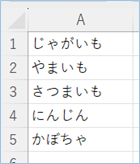
完全一致以外の条件を設定したCOUNTIF関数を設置する
完全一致以外の条件を設定したCOUNTIF関数を設置していきましょう。
条件は「じゃがいも」を含まない文字列としました。
数式は以下となります。
=COUNTIF(A1:A5, "<>じゃがいも")結果はの「じゃがいも」を含まないセルの数が表示されます。
レコードは5件あり、「じゃがいも」は1件ですので、4件の結果となります。
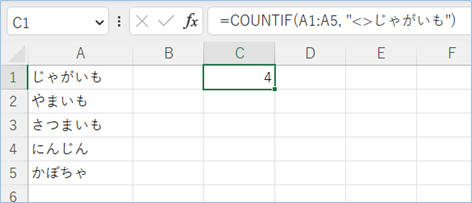

部分一致以外の条件を設定したCOUNTIF関数を設置する
次に部分一致以外の条件を設定したCOUNTIF関数を設置します。
条件は「~いも」を含まない文字列としました。
数式は以下となります。
=COUNTIF(A1:A5, "<>*いも")結果はの「~いも」を含まないセルの数が表示されます。
レコードは5件あり、「~いも」に該当するレコードは3件ですので、2件の結果となります。
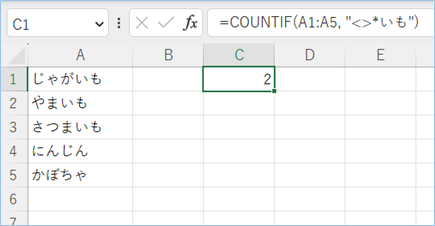
ExcelのCOUNTIF関数で数字で~以外の条件を指定しカウントする方法
ExcelのCOUNTIF関数で数字で~以外の条件を指定しカウントする方法について説明をします。
サンプルデータを用意する
同様にカウントの対象となる表を用意しましょう。
サンプルは以下のようにA列に1から10の数値を入力しています、
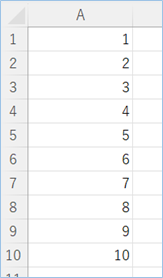
完全一致以外の条件を設定したCOUNTIF関数を設置する
完全一致以外の条件を設定したCOUNTIF関数を設置していきましょう。
条件は1でない数値としました。
数式は以下となります。
=COUNTIF(A1:A5, "<>1")結果はの1ではないセルの数が表示されます。
レコードは10件あり、1は1件ですので、9件の結果となります。
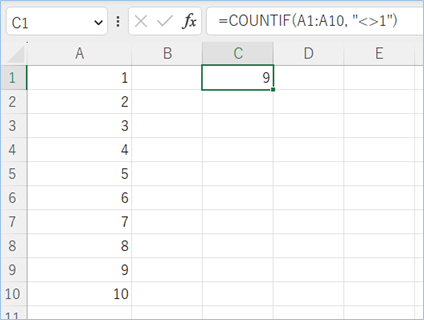

~以上/以下ではない条件を設定したCOUNTIF関数を設置する
~以上/以下ではない条件を設定したCOUNTIF関数を設置していきましょう。
COUNTIF関数では数値の条件を不等号を利用して数値の数量で比較することができます。
ただし以下のように否定記号「<>」と組み合わせることができないので、
=COUNTIF(A1:A10, "<>>=3")~以上/以下ではない条件を設定する場合は
~より少ない/大きい条件を設定します。
サンプルでは3以上でない条件ということで、「1.2」を対象とする条件
つまり3より少ない条件を設定します。
=COUNTIF(A1:A10, "<3")結果は「1.2」がカウントの対象となり2となります。
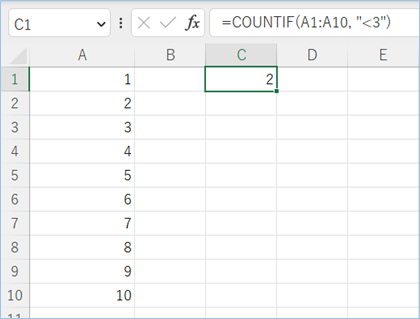
さいごに
いかがでしょうか。
今回は、
・ExcelのCOUNTIF関数で数字で~以外の条件を指定しカウントする方法
についてまとめました。
また、他にも便利な方法がありますので、よろしければご参照頂ければと思います。







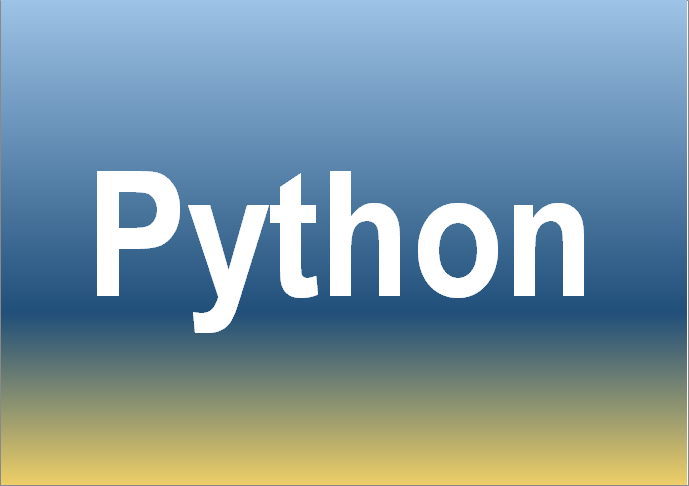







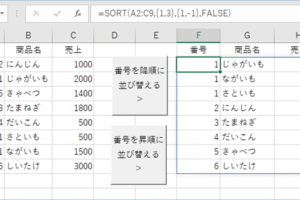







コメントを残す